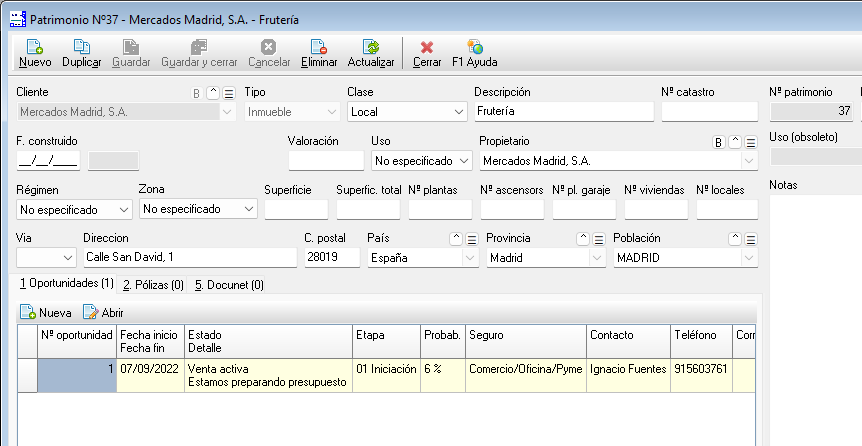Incluido en Mediator PLZ, BSC y PRO
Esta opción permite añadir, modificar o eliminar patrimonios/riesgos de clientes. Cree inventario para cada cliente de: Coches, casas, empresas, locales comerciales, capitales, mascotas, famílias, …
Introducción
¿Ha necesitado gestionar de forma ordenada cada acción comercial que realiza con cada cliente? ¿Cree que puede vender más, a nuevos clientes y a los clientes que ya tiene?
Ejemplo patrimonios
- Tipo Vehículo
- Clase Coche Seat León
- Clase Motocicleta Yamaha Fzr
- Clase Furgoneta Citroen C15
- Tipo Inmueble
- Clase Chalet
- Clase Piso
- Clase Edificio
- Tipo Terceros
- Clase Familia
- Clase Empleados
- Tipo Persona
- Clase Hombre
- Clase Mujer
Añadir nuevo patrimonio
- Abrir Patrimonios.
Menú principal ⇒ CRM ⇒ Patrimonios - Haga clic en botón ‘Nuevo’ o pulse las teclas ‘Alt+N’.
- Ahora Mediator abre ventana con formulario para introducir los datos del nuevo patrimonio:
- Cliente: Seleccione un cliente o cree uno nuevo.
- Tipo. Seleccione tipo de patrimonio:
- Aeronave. Clase, marca y modelo, matrícula, dirección, código postal, país, provincia y población, fecha fabricado, fecha desguace, fecha inspección, valoración, uso y propietario.
- Capital. Clase, descripción, número de identificación, fecha inicio e importe.
- Documento. Clase, descripción, número de identificación, dirección, código postal, país, provincia y población, fecha inicio, fecha fin, caducidad y uso.
- Embarcación. Clase, marca y modelo, matrícula, dirección, código postal, país, provincia y población, fecha fabricado, fecha desguace, fecha inspección, valoración, uso, propietario, bandera, zona de navegación, atraque, tripulantes, pasajeros, eslora, manga y calado.
- Evento. Clase, descripción, dirección, código postal, país, provincia y población, fecha inicio, fecha fin, valoración y uso.
- Inmueble. Clase, descripción, número catastro, dirección, código postal, país, provincia y población, fecha construido, valoración, uso, propietario, régimen, zona, superficie, superficie total, número plantas, número ascensores, número plazas de garaje, número de viviendas y número de locales.
- Maquinaria. Clase, marca y modelo, número de identificación, dirección, código postal, país, provincia y población, fecha fabricado, fecha fin uso, fecha inspección, valoración, uso y propietario.
- Objeto. Clase, descripción, número de identificación, dirección, código postal, país, provincia y población, fecha fabricado, fecha fin uso, valoración, uso y propietario.
- Organización. Clase, actividad, dirección, código postal, país, provincia y población, inicio actividad, valoración, número empleados, número de clientes, importe ventas, volumen, tipo actividad y ámbito.
- Persona. Género, ocupación, dirección, código postal, país, provincia y población, fecha nacimiento, estado civil, situación laboral, estudios, número de hijos, ingreso anual, altura y peso.
- Ser vivo. Clase, descripción, número de registro, dirección, código postal, país, provincia y población, fecha nacimiento, fecha fin, valoración, uso y propietario.
- Terceros. Clase, descripción, dirección, código postal, país, provincia y población, número personas.
- Vehículo. Clase, marca y modelo, matrícula, dirección, código postal, país, provincia y población, fecha fabricado, fecha desguace, fecha ITV, valoración, uso, propietario, fecha matriculación, combustible, número bastidor, potencia, cilindrada, número de plazas, puertas, remolque, pma, color y ámbito.
- Nº patrimonio: Código único para identificar a los patrimonios. Introduzca 0 (cero) para que Mediator asigne un nº al añadir nuevo patrimonio o introduzca manualmente el nº que desee asignar al patrimonio.
- Fecha alta: Fecha alta patrimonio.
- Estado.
- Activo
- Cancelado
- Fecha baja: Fecha baja patrimonio.
- Notas. Anotaciones varias sobre el cliente.
- Pestaña oportunidades de venta. Vista de todas las oportunidades de venta del patrimonio, para cada clase de seguro.
- Pestaña pólizas. Aquí puede ver todas las pólizas del patrimonio.
- Pestaña docunet. Muestra todos los documentos digitalizados o importados del cliente.
- Tareas. Tabla con agenda individual para esta oportunidad de venta.
- Consulte todas las tareas realizadas en la oportunidad de venta, por cualquier usuario.
- Realice nuevas tareas o programe tareas propias o asignadas a otro usuario.
- Haga clic en botón ‘Guardar’ o pulse las teclas ‘Alt+G’, para archivar la oportunidad de venta.
Buscar patrimonios
- Abrir Patrimonios.
Menú principal ⇒ CRM ⇒ Patrimonios - En la caja Buscar patrimonios …, escriba el argumento a buscar y pulse la tecla ‘Intro’.
- Seguidamente, Mediator mostrará en la tabla los patrimonios encontrados.
Puede combinar la búsqueda con los filtros rápidos.
Ejemplos:
- Buscar por número de patrimonio. Introduzca # + nº de patrimonio.
Escriba #14790 pulse en su teclado la tecla ‘Intro’. - Buscar por Nif. Introduzca nif completo o el comienzo.
Escriba B30771703 y pulse ‘Intro’
Escriba B30771 y pulse ‘Intro’ - Buscar por nombre del cliente, nombre propietario. Escriba cualquier parte del nombre o apellidos, nombre de empresa del cliente.
Escriba Martínez García y pulse ‘Intro’
Escriba Garc Mart Pedro y pulse ‘Intro’
Escriba Pedro García y pulse ‘Intro’
Escriba Terralogía y pulse ‘Intro’ - Buscar por Fecha de alta. Introduzca una fecha para buscar clientes con esa fecha de alta.
Escriba 20/10/2021 y pulse ‘Intro’
Escriba 15/07/2022 y pulse ‘Intro’ - Buscar por la dirección del patrimonio.
Escriba Plaza de la merced y pulse ‘Intro’
Escriba Plaza de la merced 9 y pulse ‘Intro’ - Buscar por marca, modelo o descripción.
Escriba Renault Clio y pulse ‘Intro’ - Buscar por matrícula.
Escriba MU4829AY y pulse ‘Intro’
Escriba MU4829 y pulse ‘Intro’
Aplicar filtros rápidos
- Abrir Patrimonios.
Menú principal ⇒ CRM ⇒ Patrimonios - En el panel vertical de la izquierda, seleccione las condiciones de filtro que desee.
- Con cada selección que haga, Mediator mostrará en la tabla los patrimonios encontrados.
Puede combinar los filtros rápidos con la búsqueda de patrimonios.
Ejemplos:
- Filtro estado.
Seleccione Activos. - Filtro Fecha alta/antigüedad.
Seleccione Esta semana.
Hay cientos de combinaciones de filtros para encontrar patrimonios.
Consultar/modificar patrimonios
- Buscar un patrimonio.
- Sobre la tabla, seleccione el patrimonio que desee consultar o modificar, puede abrirlo haciendo doble clic, pulsando ‘Intro’, con la combinación de teclas ‘ALT+A’ o haciendo clic derecho con ratón y clic en ‘Abrir’.
Eliminar patrimonio
Para eliminar un patrimonio, siga estos pasos:
- Buscar un patrimonio.
- Haga clic en ‘Eliminar’ o pulse en su teclado ‘ALT+E’, para eliminar permanentemente el patrimonio.